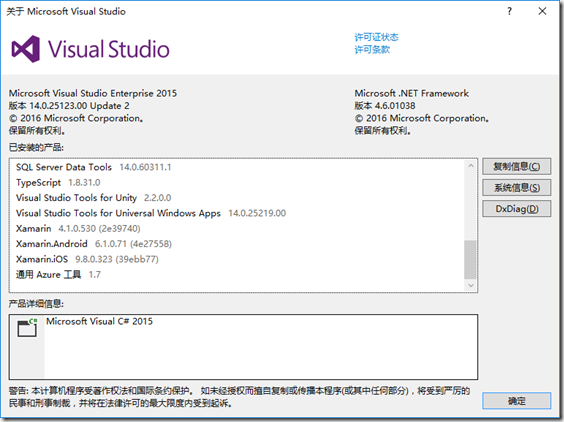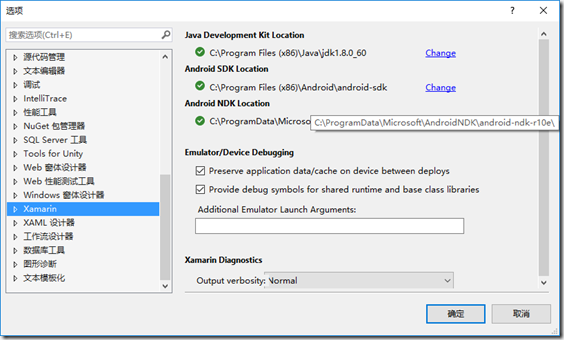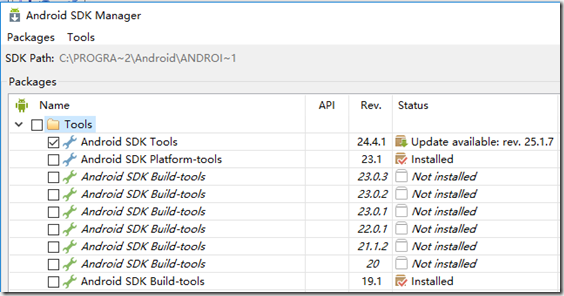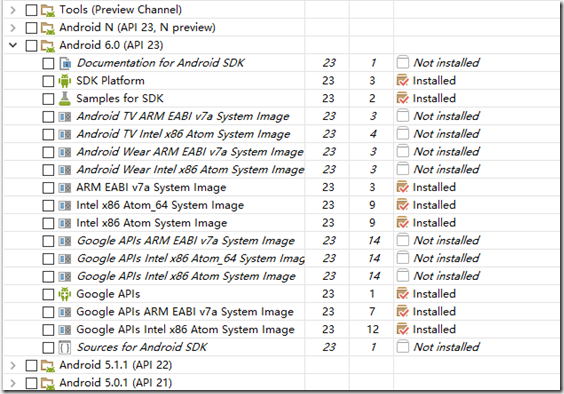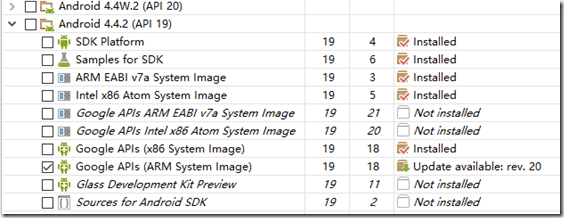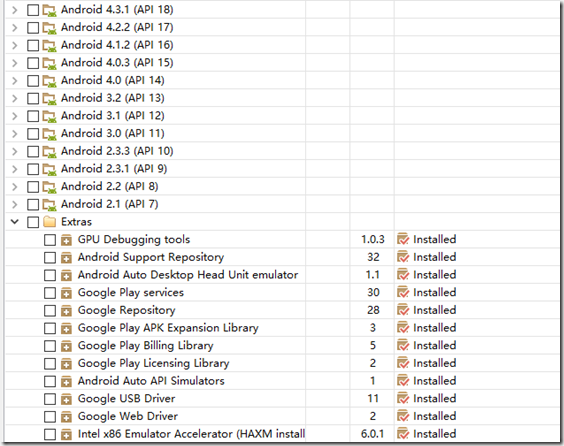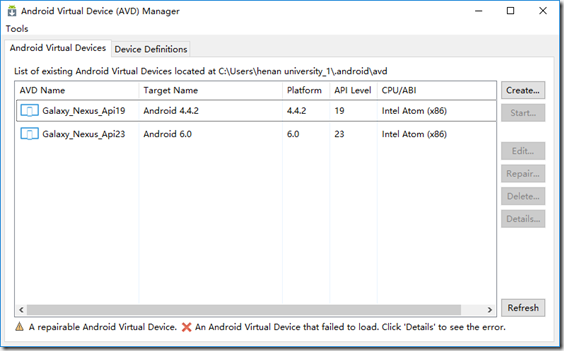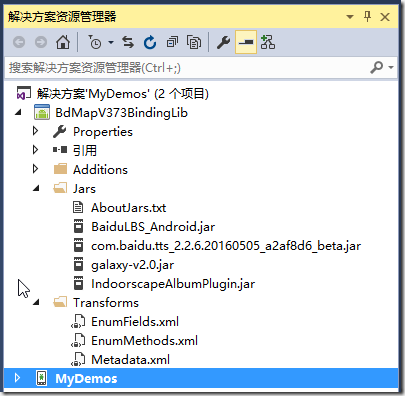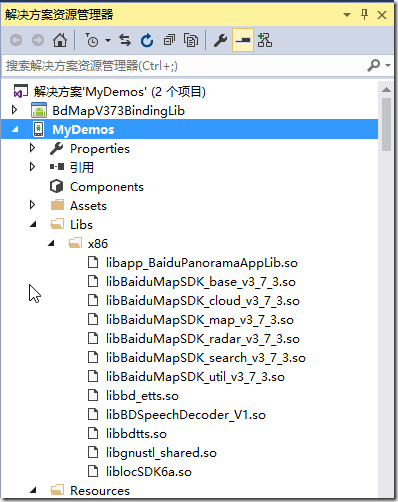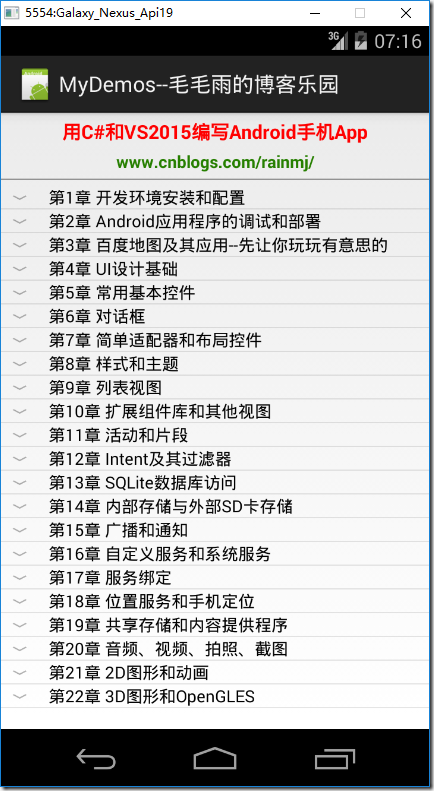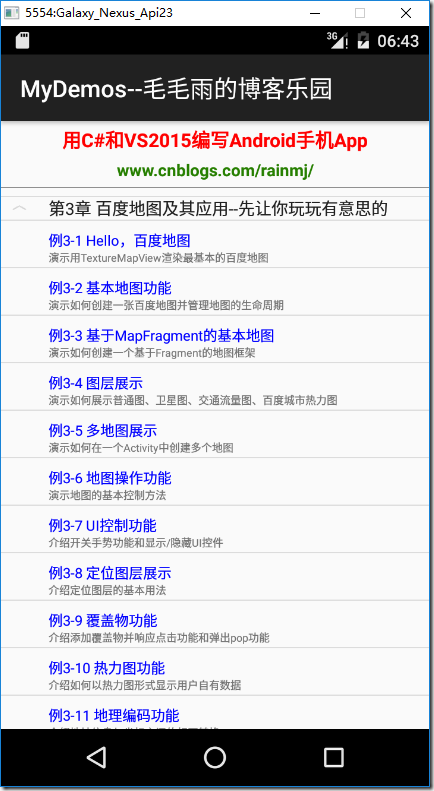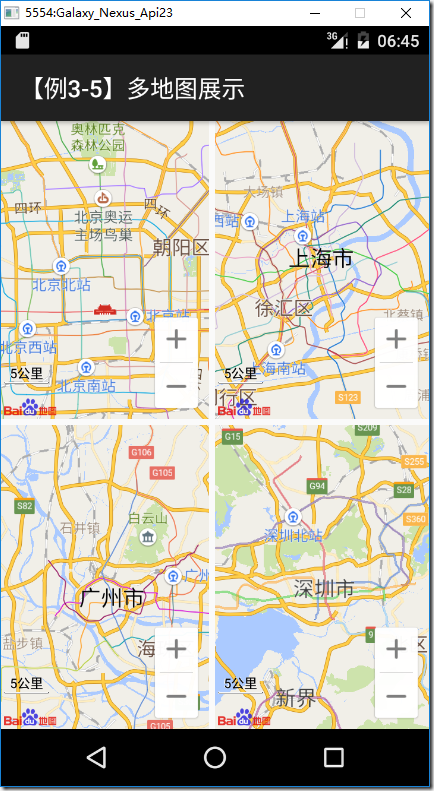分类:C#、Android、VS2015(自带Update2)、Win10
创建日期:2016-06-10
2016-08-03说明:该版本已过时,新版本详见本博客置顶的更新。
一、Xamarin for VS的版本简介
下面是Xamarin for VS发布的版本简介:
……更早的版本(略)
2015年11月发布:Xamarin for VS 4.0.0.1717 Stable版(收费)
2016年3月发布:Xamarin for VS 4.0.1.145 Stable版(收费)
2016年5月发布:Xamarin for VS 4.0.4.4 Stable版(企业版,免费)
2016年6月发布:Xamarin for VS 4.1.0.530 Stable版(企业版,免费)
注意:
由于微软2016年2月正式收购了Xamarin,并将Xamarin内置到了VS2015 Update2中(Xamarin被微软收购后,从2016年5月开始,Xamarin for VS已经变为全部免费并开源了),因此2016年6月发布的Xamarin for VS 4.1.0.530不再需要破解,也不再需要单独的账号,直接安装或者升级就是企业版了。
二、安装Xamarin for Visual Studio 4.1.0.530 Stable版
下载地址:
http://download.xamarin.com/XamarinforVisualStudio/Windows/Xamarin.VisualStudio_4.1.0.530.msi
下面是安装界面:
如果尚未安装VS2015,下载含Update2的VS2015直接安装即可。
如果已经安装过VS2015和Update2,运行VS2015,【工具】->【选项】->【Xamarin】,然后选择【升级】就行了。
下面是安装Xamarin for VS 4.1.0.530后,运行VS2015的【帮助】->【关于Microsoft Visual Studio…】看到的界面截图:
三、安装JDK-8u60(for Windows)的32位版本
强烈建议升级Xamarin for VS后安装下面的Java JDK版本:
jdk-8u60-windows-i586.exe
安装后,运行VS2015,【工具】->【选项】->【Xamarin】,修改配置:
四、升级Android SDK
下面是版本升级后的截图,其中模拟器的版本也升级了:
五、重新创建新版本的模拟器
如果升级后运行原来的程序出现问题,最彻底的解决办法就是先删除原来创建的模拟器,然后重新建新版本的模拟器。
下面是升级Android SDK后新建的模拟器:
六、新建Android项目时注意.NET框架的版本选择
特别提醒:由于Xamarin for VS 4.1.0.530的改动比较大,除了支持最新Android版本的开发外,性能和稳定性也与早期版本相比有了极大的提升,因此升级后新建Android项目时,必须选择.NET Framework 4.6.0或者4.6.1,否则无法显示项目中.axml文件的设计界面。
七、升级第3章百度地图应用的SDK为3.7.3版
这次顺便把用C#写的百度地图SDK应用也升级为使用百度2016年5月份发布的3.7.3版了。百度语音合成(tts)也升级为使用百度2016年5月发布的2.2.6版了。
升级后的解决方案截图如下:
注意:升级后,需要修改原来在百度申请的账号中的SHA1值,新版本的SHA1和原来版本的SHA1并不相同,如果不修改,运行第3章的百度地图应用例子时会显示验证错误。
按上面的步骤升级后,重新创建的MyDemos的运行截图如下:
下面是在Android 6.0模拟器中运行的效果:
八、Win10下Visual Studio Emulator for Android的问题
虽然Win10下微软自带的Hyper-V虚拟机的功能很强大,用起来也很方便,用Hyper-V虚拟机启动的Visual Studio Emulator for Android提供的Android模拟器启动比Google的模拟器启动快,配置也简单,可就是有几个问题没有找到解决办法,最后无奈只好放弃了Hyper-V。
Visual Studio Emulator for Android提供的Android模拟器的问题是:
(1)百度地图的地图图层显示出来后,缩放功能也正常,且运行速度飞快,可无论怎样折腾,它就是仅显示地图图层,但不显示地图中的文字图层。可是,相同的解决方案,相同的代码,在Google提供的模拟器中却显示正常。
(2)没有Google提供的Android模拟器型号多,比如没有提供Android手表的模拟器、没有提供Android N版本的模拟器。另外,也无法手动修改模拟器的配置。
(3)Hyper-V和HAXM冲突,两者只能选其一,无法同时使用。
综合考虑以上因素,对于INTEL的CPU,目前还是用Google提供的Android模拟器以及HAXM的GPU加速器比较方便,在电脑扩充到8GB内存的情况下,运行速度同样飞快,升级简单,配置灵活,使用也很方便。
对于ARM的CPU,在电脑扩充到8GB内存的情况下,Google提供的Android模拟器用起来速度还行。
不过,如果不考虑百度地图的显示问题或者解决了仅显示地图不显示地图文字标注的问题,并且满足至少8GB内存要求的情况下,在Win10下使用Hyper-V虚拟机启动的Visual Studio Emulator for Android提供的Android模拟器还是很方便的(速度飞快,模拟器还能直接上网),而且用虚拟机安装和运行iOS和Linux系统也很简单。